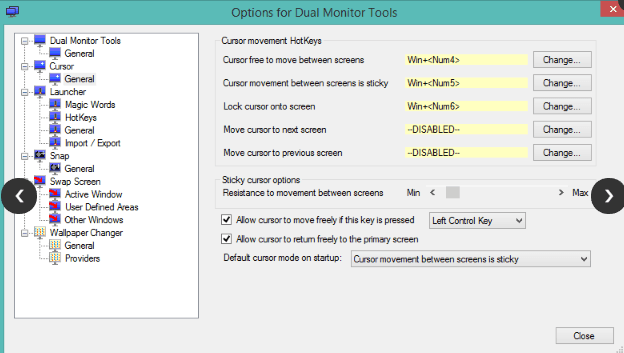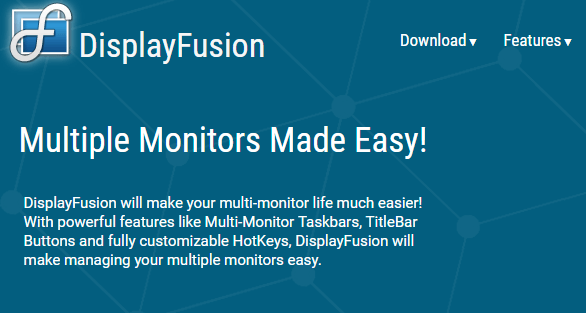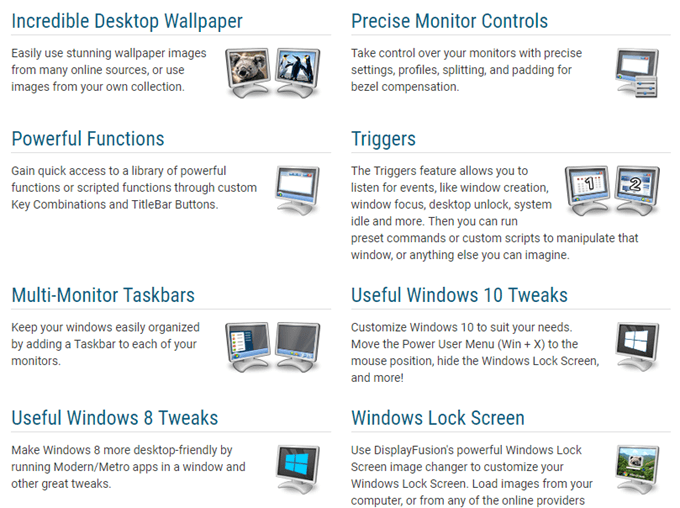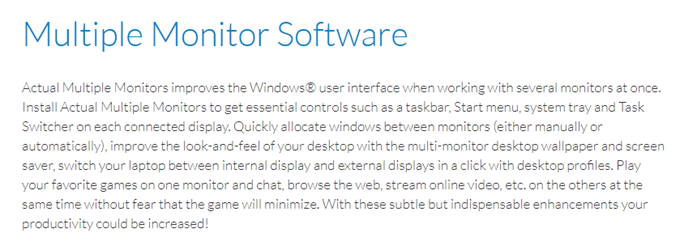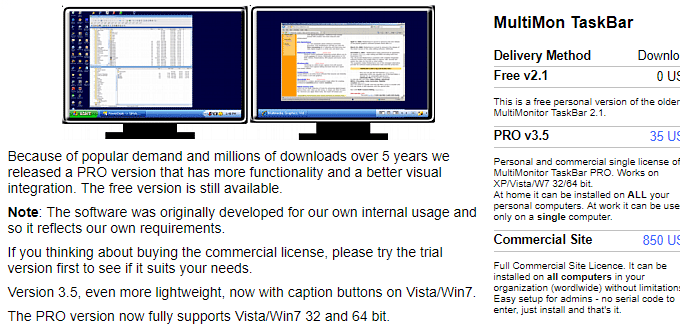ITに参加している場合は、おそらくオフィスや家庭に複数のモニタを設置するのでしょうか?私は現在、私のオフィスと自宅の両方でデュアルモニターを使用しています。
複数のプログラムをフルスクリーンで同時に操作するため、デュアルモニターが優れています。多くの人が自分のコンピュータで一度に1つのタスクしか実行しませんが、ITスタッフは通常、少なくとも10〜15の異なるウィンドウを開きます。
新しいバージョンのあなたの画面を分割するWindows が、複数のモニターを持つほどエレガントではありません。デュアルモニターは私たちをより効果的にします。しかし、デフォルトのWindowsグラフィックスオプションだけでデュアルモニターを使用している場合は、本当にたくさん欠けています。デフォルトのデュアルモニター設定については、私が嫌いなことがいくつかあります:
1。 1つのアプリケーションを1つのモニタから2つ目または3つ目のアプリケーションに移動するには、まずアプリケーションを最小化してから、別のモニタにドラッグする必要があります。王の痛み。
2。一部のアプリケーションはプライマリモニタ上にあり、一部はセカンダリモニタ上にもありますが、すべてのアプリケーションがタスクバーに表示されます。これにより、どのプログラムがどのモニターにあるか把握することが非常に難しくなります。特定のモニタに表示されているプログラムだけで、各モニタに個別のタスクバーを持たせるほうがずっと簡単です。 (これはもはやWindows 8とWindows 10では当てはまりません)
3。 1つのアプリケーションを両方のモニタに渡って伸ばす方法はありません。これは、たくさんのスクロールを必要とする長いExcelスプレッドシートを持っているなら、本当に素晴らしいことです。
これらの制限を克服するには、サードパーティのマルチモニタ管理ソフトウェアを使用する必要があります。実際に言及する価値があるカップルがあり、そのうちのいくつかは無料です。
デュアルモニターツール
デュアルモニタツール は非常に頻繁に更新される完全にオープンソースのプログラムです。これには、デュアルモニターセットアップのあらゆる面を制御するための機能とオプションが豊富に用意されています。
DisplayFusion
私自身のデュアルモニターのセットアップでは、たくさんの機能を持っているのでDisplayFusion を購入しました。デュアルモニタツールよりも優れています。彼らは無料版を持っていますが、Standard Pro版では$ 29を使うことに決めました。
最良の選択。それにはWindows 10特有の機能もあります。他のソフトウェアはほとんどありません。私はまた、DisplayFusionに固有のトリガ機能が好きです。
実際の複数のモニタ
実際の複数モニタ はDisplayLinkのプログラムです。ソフトウェアの価格は25ドルですが、無料試用版があります。このプログラムにはカスタムタスクバー、追加タイトルバーボタン、カスタムホットキー、ウィンドウスナップ、デスクトップデバイダ、デスクトップミラーリングなどの標準機能のほとんどがあります。
UltraMon
10はマルチモニタシステムにとっても便利なユーティリティですが、上記の他のものまた、費用は40ドルです。
MultiMon
全体的に見て、UltraMonは複数のディスプレイを管理するためのまともなプログラムです。 マルチモン は、ほとんどのWindowsのバージョンで動作する古いプログラムです。このプログラムには、無料とPROという2つの味があります。無料のバージョンでは、基本的に2番目のタスクバーを2番目のモニターに追加します。
しかし、お金を使わずに、そのモニターのアプリケーションだけを表示する2つのタスクバーを取得したい場合、これはうまくいきますWindowsはこれを自動的に行います)。 PROバージョンでは、複数のデスクトップにまたがって1つのプログラムをストレッチする機能、解像度の異なる画面間のウィンドウの操作性向上、2番目または3番目のタスクバーのテーマサポートなど、いくつかの機能を追加しています。
私の考えでは本当に高い35ドル!
これは現在、デュアルモニターの管理に最適なオプションです。このカテゴリにはそれ以外のものはありません。他のプログラムを使用している場合は、コメントにご記入ください。お楽しみください!